PyTorch兩種安裝方法
本文安裝的是pytorch1.4版本(cpu版本)
首先需要安裝Anaconda
是否需要安裝基於cuda的PyTorch版本呢?
對於普通筆記本來說即使有顯卡性能也不高,跑不動層數較深的深度學習網絡,所以就不用裝cuda啦。實際應用時深度學習肯定離不開基於高性能GPU的cuda,作為一般的筆記本,基本都跑不動數據量較大的模型,所以安裝CPU版的PyTorch即可。以後如果繼續進行深度學習的研究或開發,都會基於高性能服務器,此時安裝PyTorch版本肯定是選擇有cuda的版本瞭。
然後進入PyTorch官網https://pytorch.org/,選擇相應版本的pytorch(本文安裝的是1.4版本的),復制“Run this Command”裡面的代碼
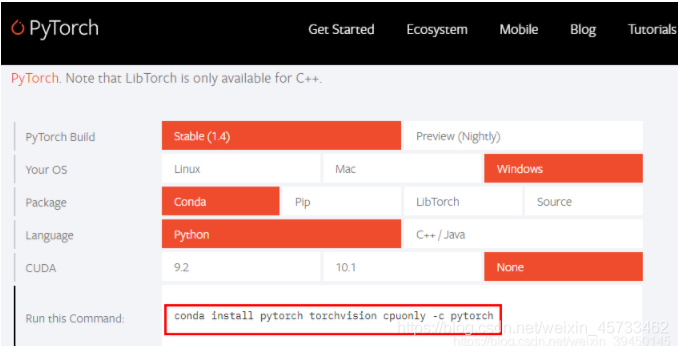
然後打開Anaconda Prompt
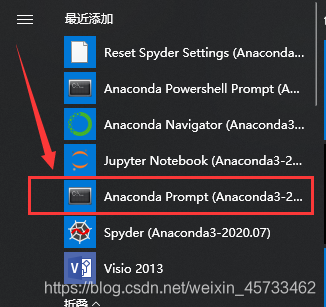
運行剛剛在官網復制的命令,如下:
conda install pytorch torchvision cpuonly -c pytorch
系統開始進行安裝pytorch

等到屏幕上出現Proceed([y]/n)?時,輸入y
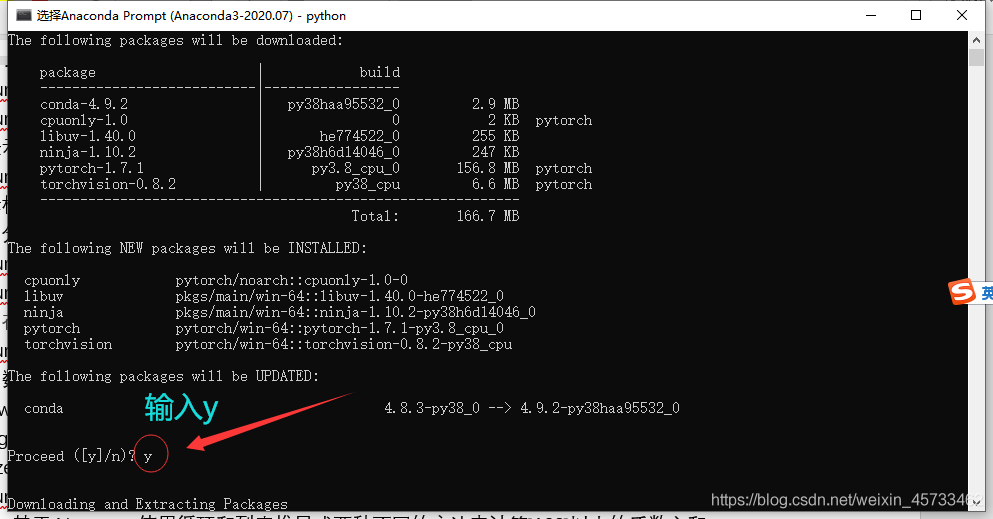
接下來就開始自動下載安裝瞭:

測試一下是否安裝成功:
首先輸入python,回車。接下來繼續輸入:
//測試: import torch import torchvision print(torch.__version__)

PyTorch1.4,cpu版本,就安裝成功啦
到此這篇關於PyTorch兩種安裝方法的文章就介紹到這瞭,更多相關PyTorch安裝內容請搜索WalkonNet以前的文章或繼續瀏覽下面的相關文章希望大傢以後多多支持WalkonNet!
推薦閱讀:
- None Found